RaspberryPi4 で RetroPie を試す
Page content
2020/05/04 追記
2020/04/28 に RetroPie 4.6 がリリースされ、RaspberryPi 4 がβながらサポートされるようになったようだ。
https://retropie.org.uk/
2020/01/03 時点
2020/1/3時点で、RetroPieの公式サイトではRaspberry Pi 4に対応したイメージを配布していない。
手動でインストールして試してみた。 結果としては、きちんと動くし、しかもRaspberryPi3よりもいい動きになっている(気がする)。
しかし、RetroArchの設定画面で文字が表示されない状態になっており、コントローラーのボタン配置などが変更できない。 この点は原因不明である。
Raspbian をインストール
- RaspberryPi公式サイトから、"Raspbian Buster with desktop" のイメージ(2019-09-26-raspbian-buster.zip)をダウンロード
- Raspbian をSDカードに書き込む。方法はこちら
- SDカードをラズパイに差して起動。指示通りにセットアップをする。インターネット接続は必須。
- 念の為に再起動
RetroPie をインストール
- terminal を起動
- RetroPieセットアップをダウンロード
$ sudo git clone --depth=1 https://github.com/RetroPie/RetroPie-Setup.git
- セットアップを起動
$ sudo ./retropie_setup.sh
- Basic Install
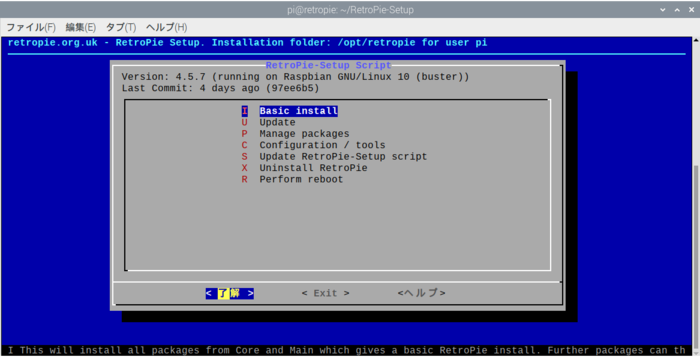
-はいを選んでしばらく待つ
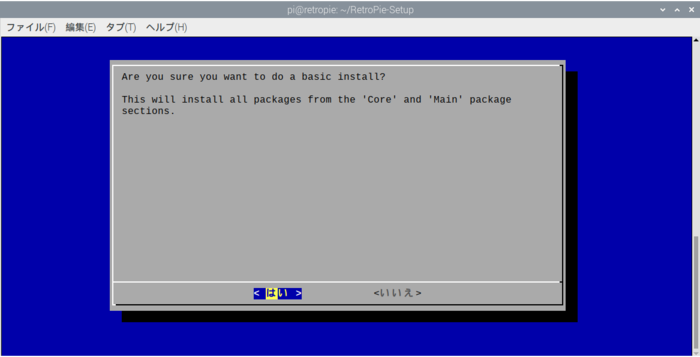
- 完了したら、Exitを選んで終了
emulation station のセットアップ
$ emulationstation
- CONFIGURE INPUT でコントローラーを設定
- アナログボタンを使わないなら、ボタンを長押ししてスキップ可
- Aボタンを押して CONFIGURATION を開始
- RASPI-CONFIG
- 4 Localisation Options(日本の場合)
- I1 Change Locale
- ja_JP.UTF-8 UTF-8 を選択
- デフォルトロケールとして ja_JP.UTF-8 UTF-8 を選択
- I2 Change Timezone
- 地理的領域はアジア
- 時間帯は東京
- I4 Change Wi-fi Country
- JP Japan
- RETROPIE SETUP
- C Configuration/tools
- 830 samba
- 1 Install RetroPie Samba shares
- いったん emulation station を終了
- STARTボタン→MAIN MENU→QUIT→QUIT EMULATIONSTATION

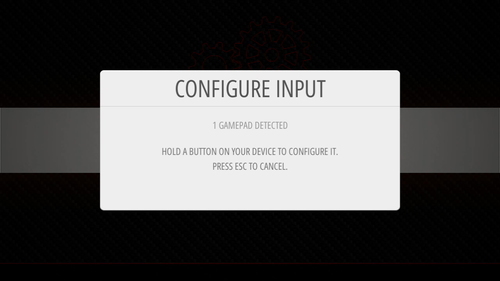
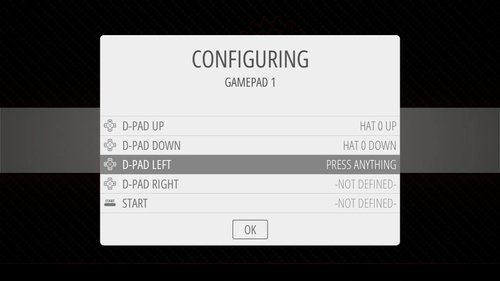
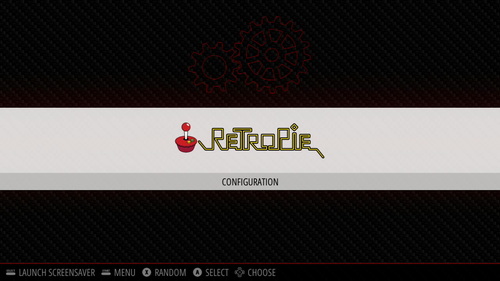
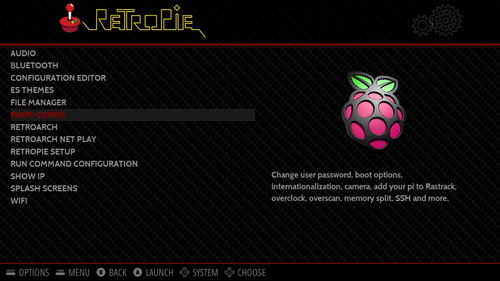
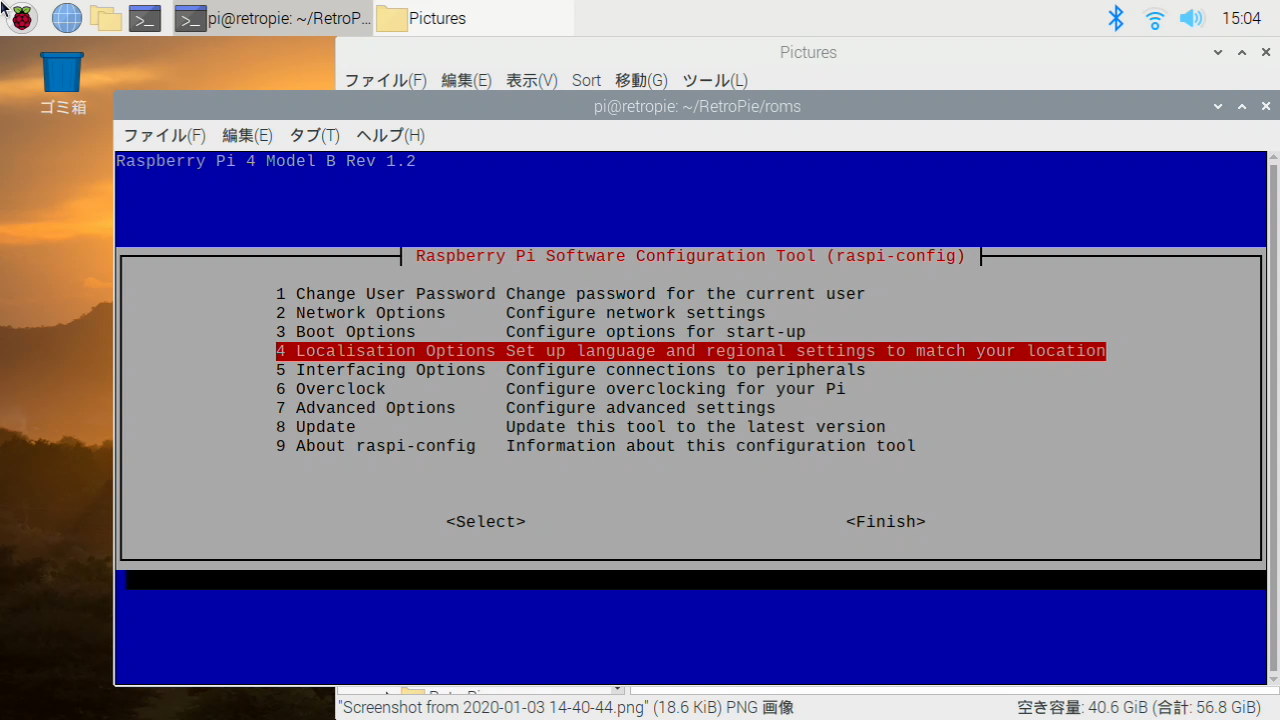
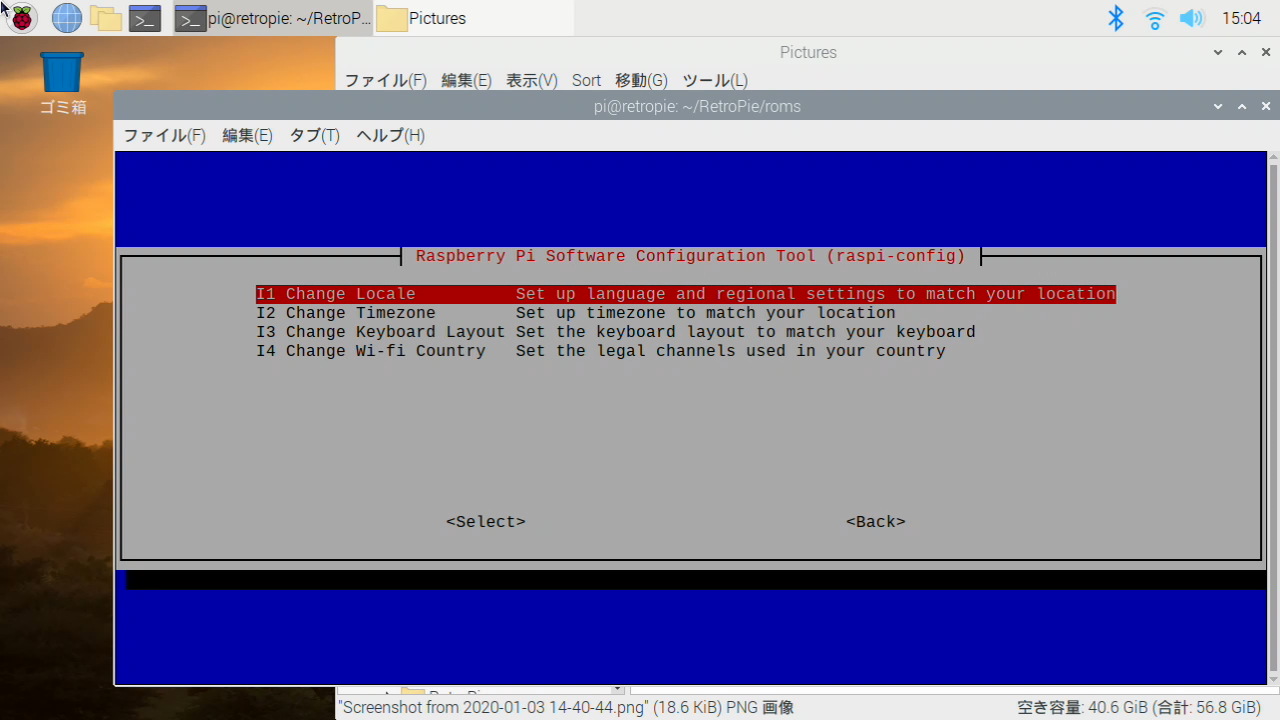
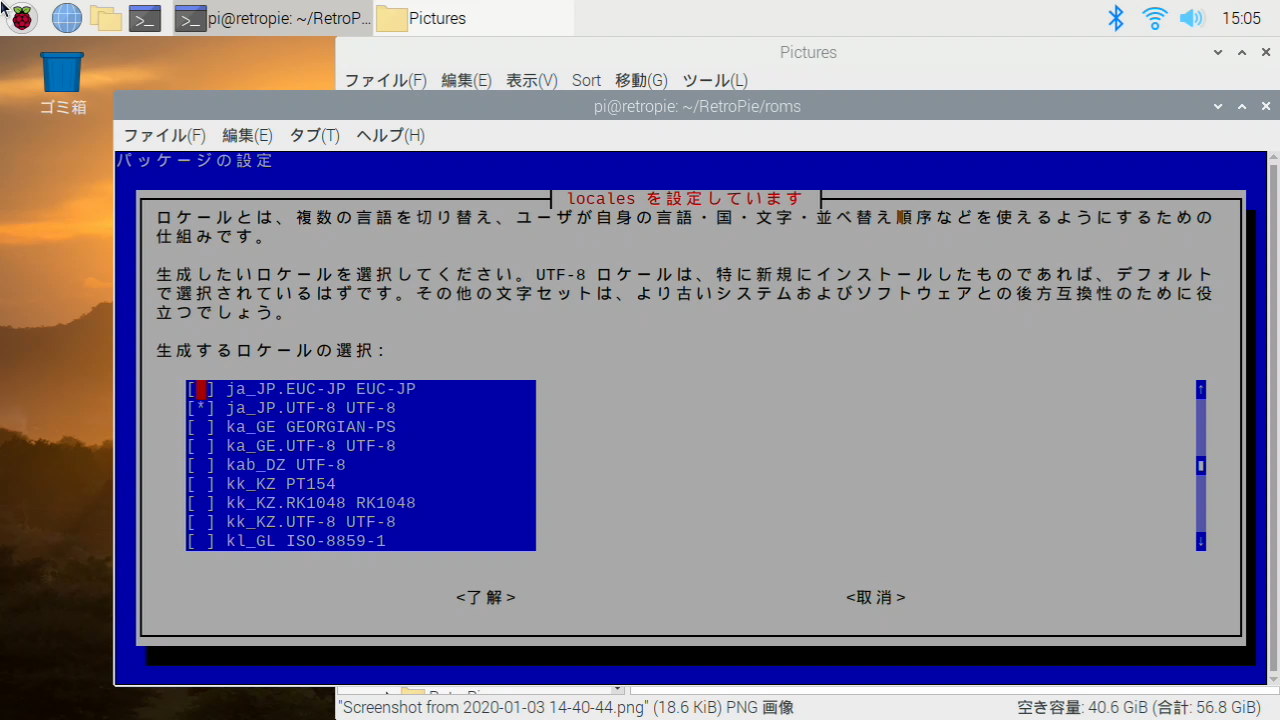
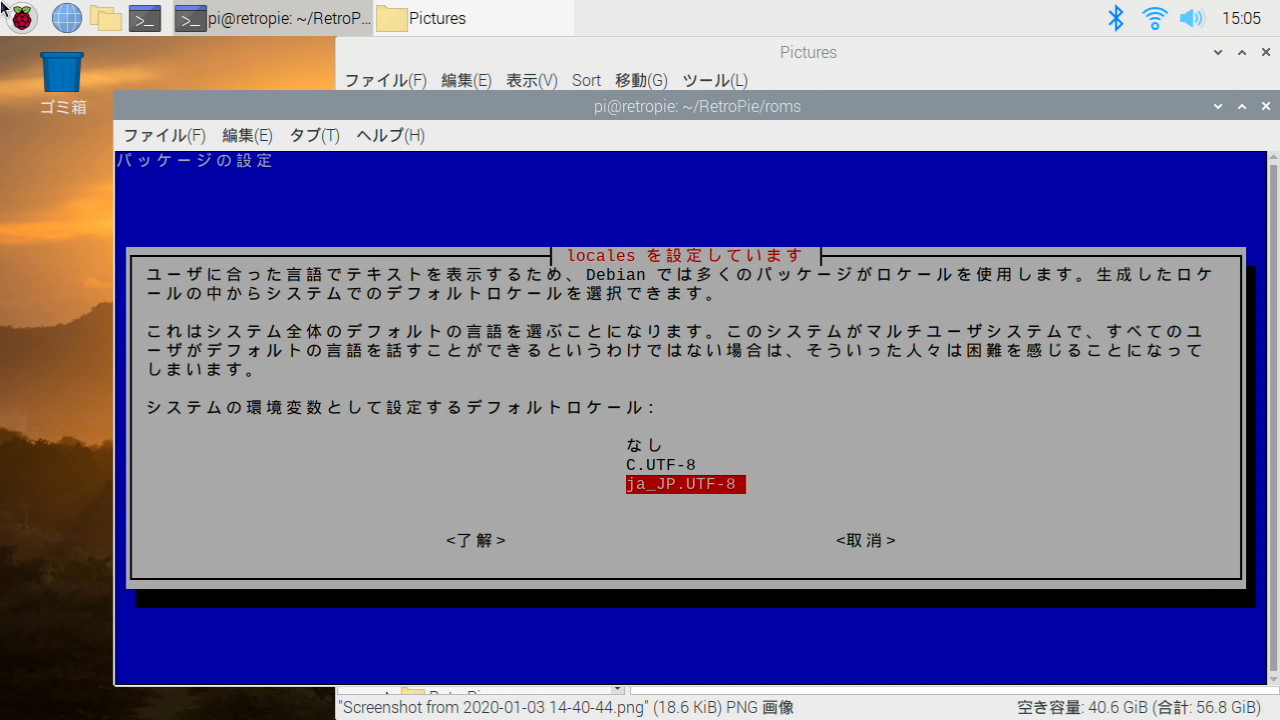

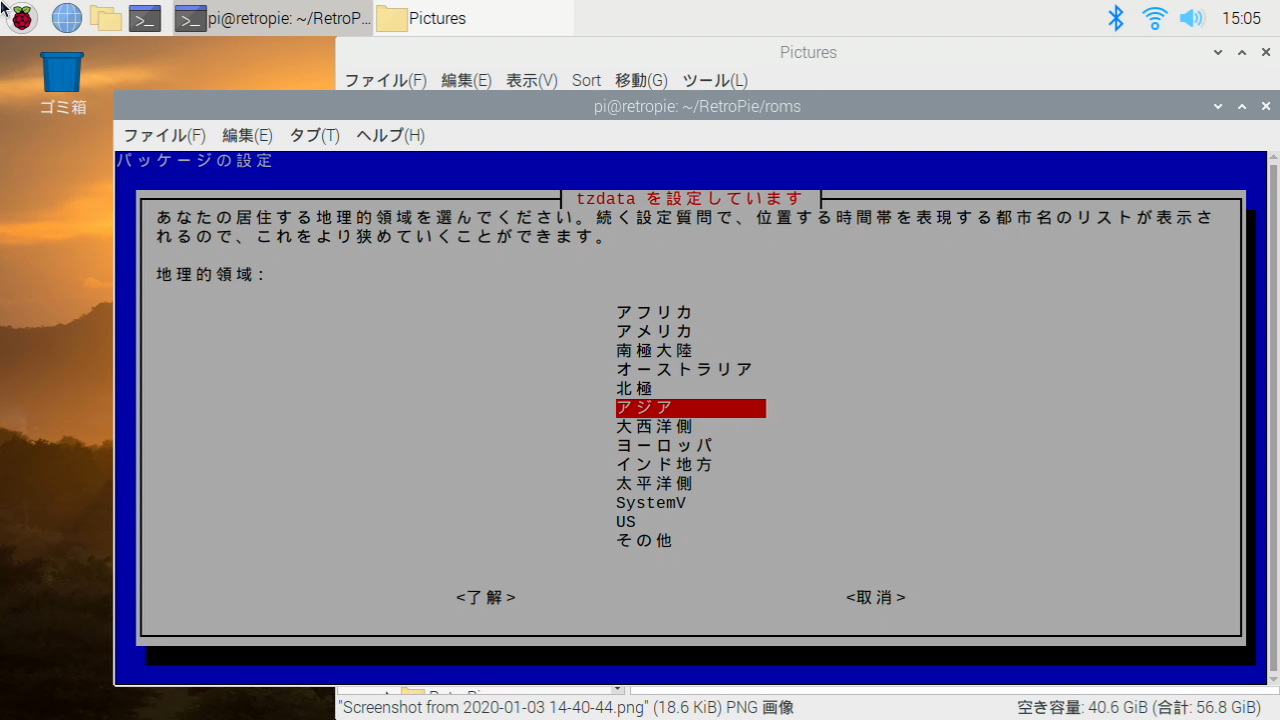
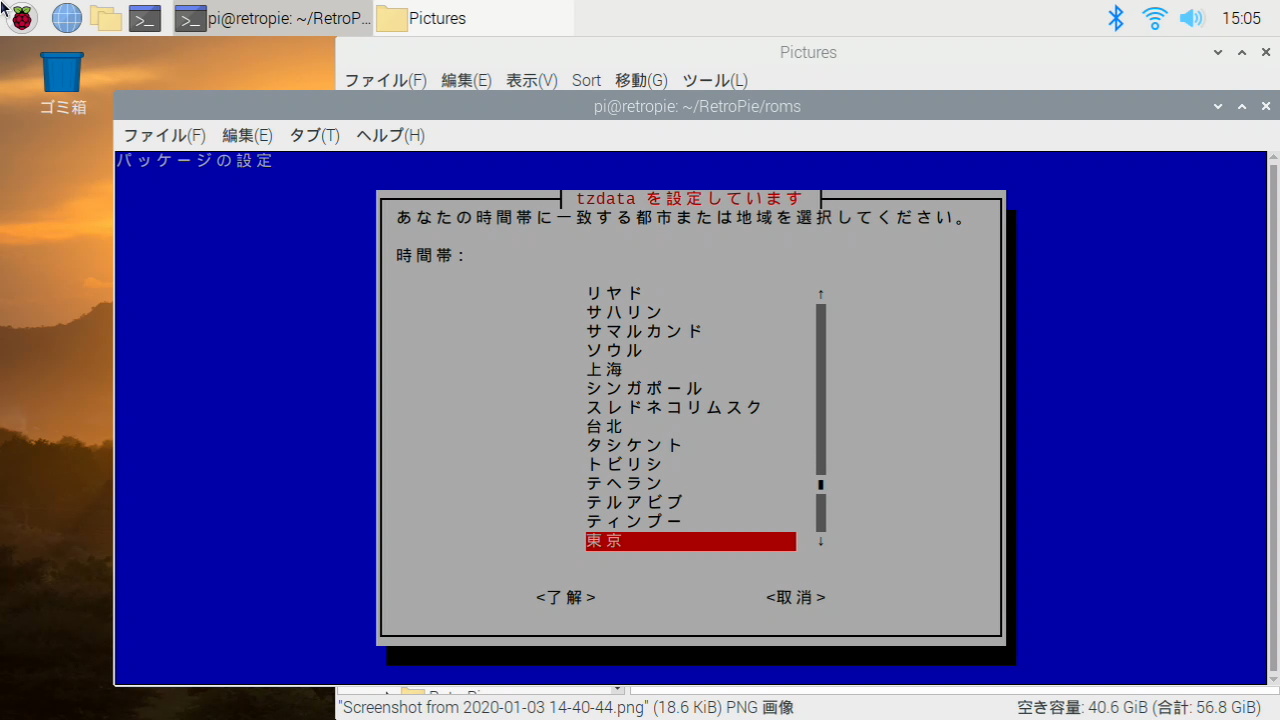
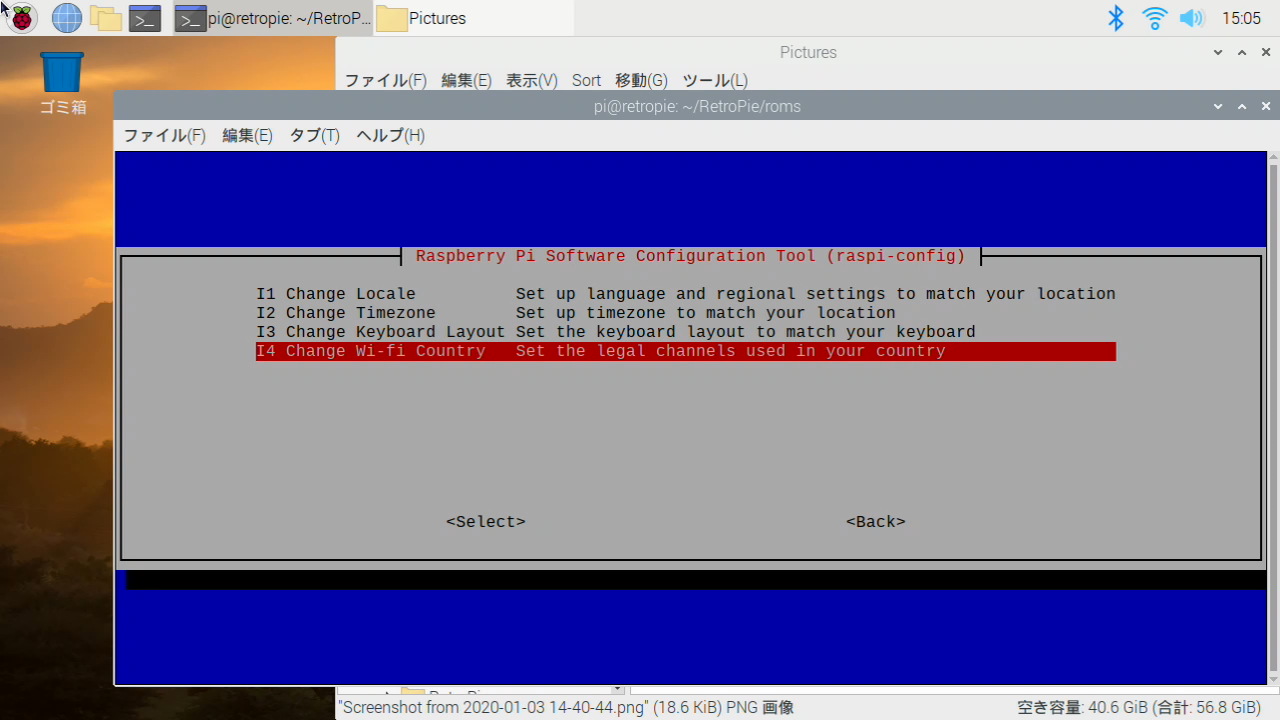
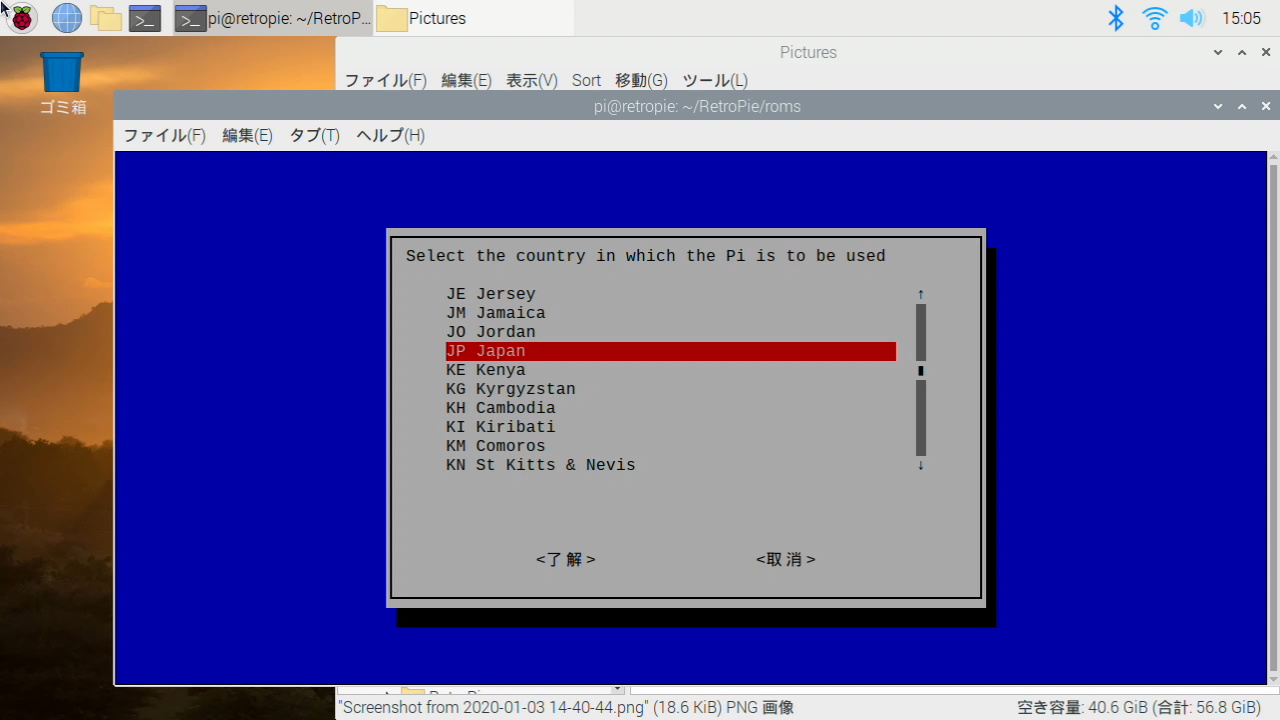
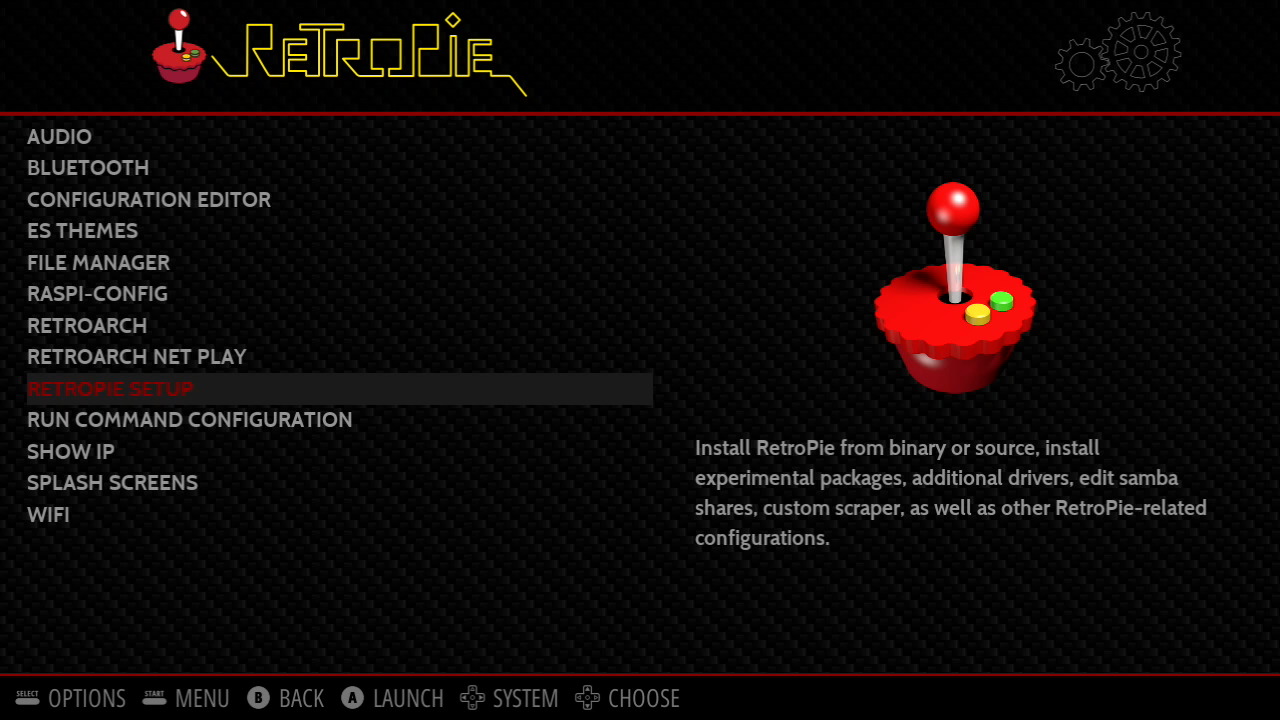
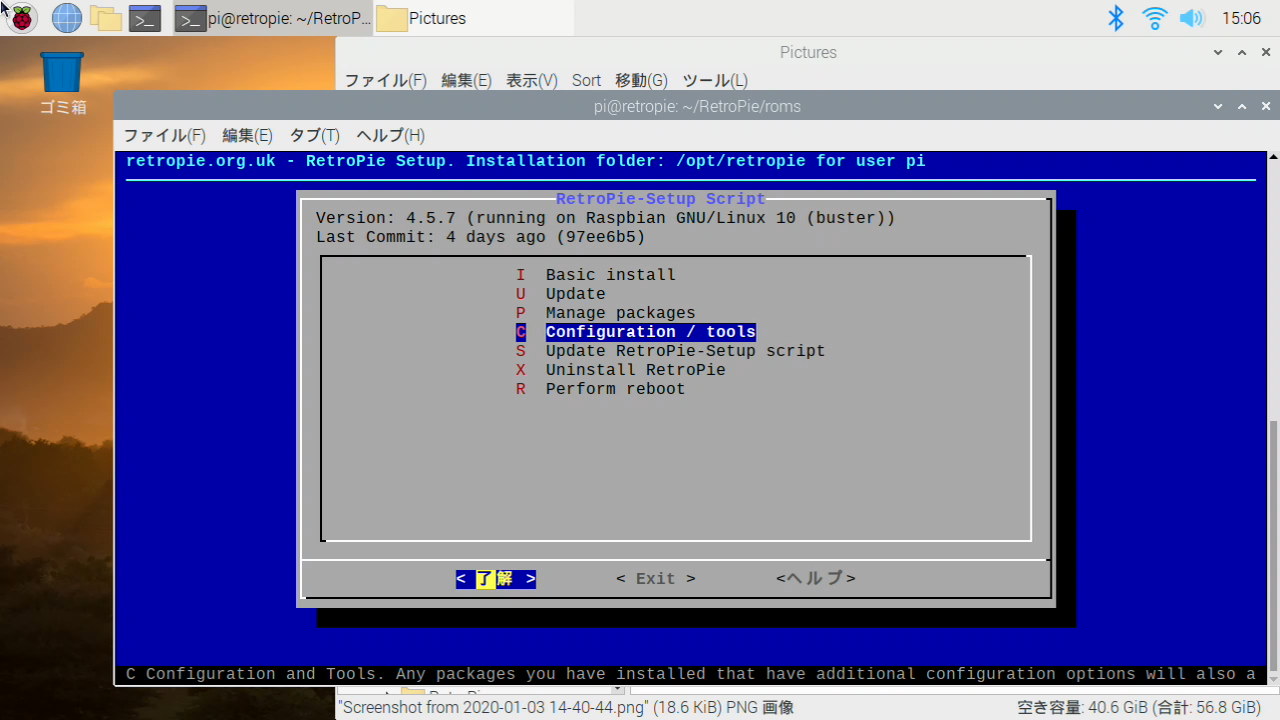
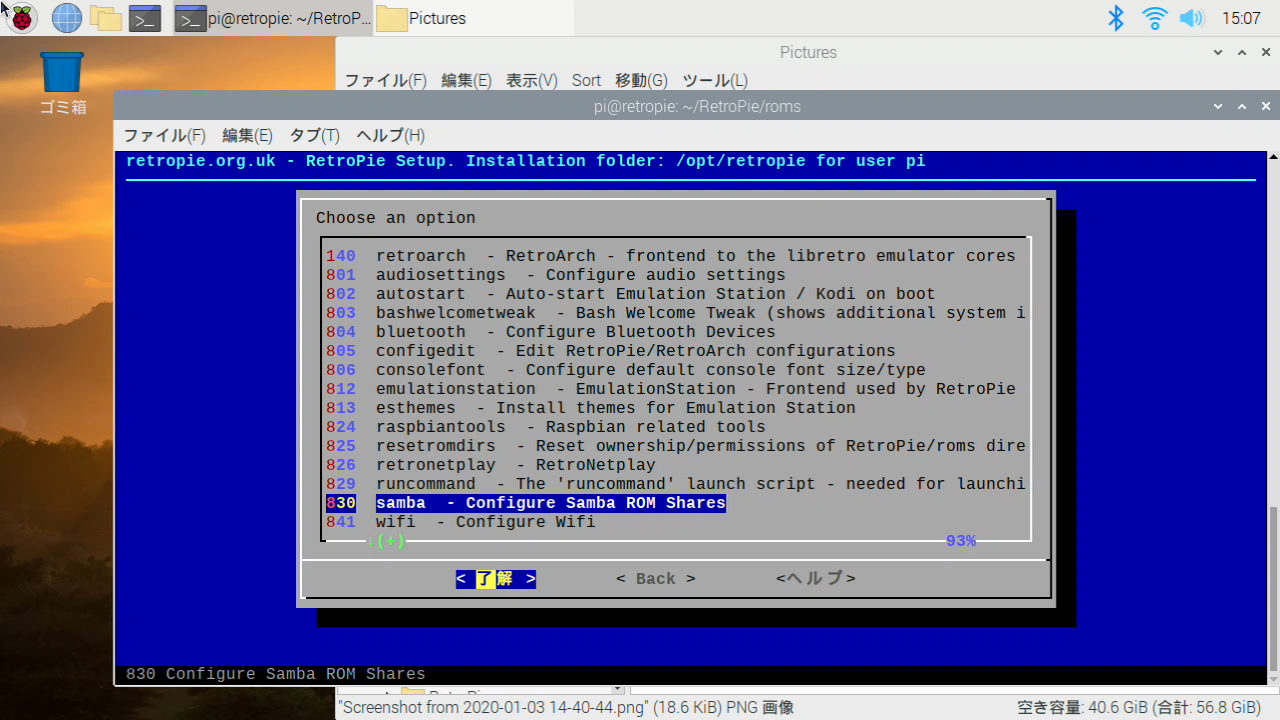
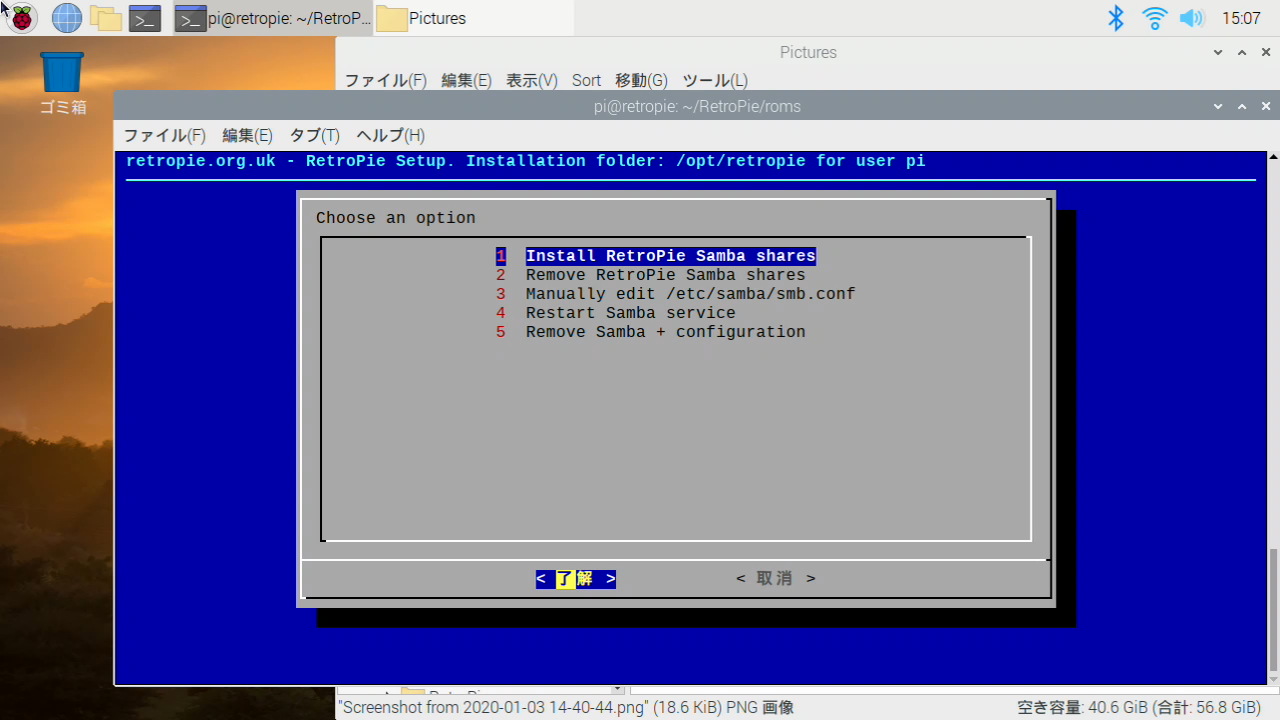
ゲームのROMファイルをコピー
ROMファイルを規定のディレクトリにコピーする。
/home/pi/RetroPie/roms/SYSTEMNAME
SYSTEMNAME は対象機種で、PCエンジンの場合は
/home/pi/RetroPie/roms/pcengine
また、PCエンジンのCD-ROM^2のゲームを動かす場合は、システムカードのROMファイルも用意。
/home/pi/RetroPie/BIOS/syscard3.pce
いよいよゲームを起動
再度 emulation station を起動すると、ROMファイルが存在する機種が選択できるようになる。
これで無事PCエンジンの GRADIUS II が起動できた。
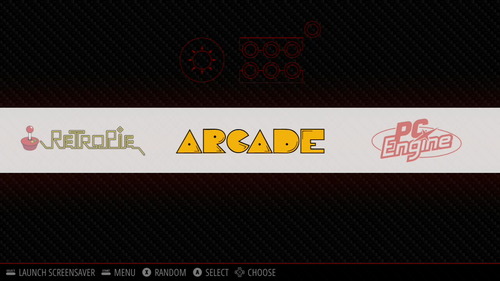

RetroArch設定画面の不具合
RetroArch の設定画面で、なぜか文字が表示されない。
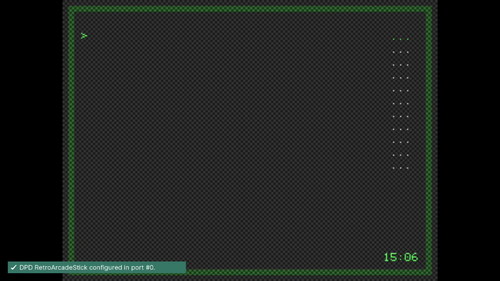
本来はこのようになるはずなのだが。
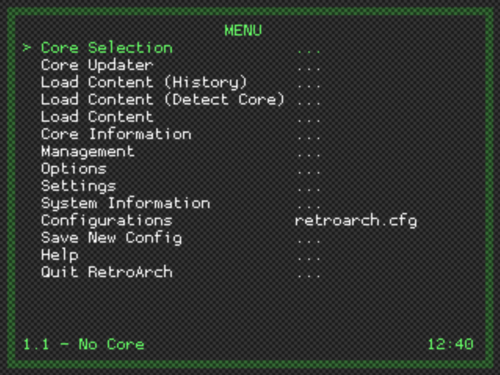
とりあえずゲームはできるのだが、コントローラーのボタン配置を簡単に変更できないのが問題。 原因がわからないので、今のところ設定ファイルを直に修正するしかないだろうか。
